
あえて4K・8Kで書き出す! TFX-Artist
私はテレビのバラエティ番組を編集しているので、HDサイズ(1920×1080)を扱うことがほとんどです。4K・8Kなんて夢のまた夢。自分には関係のない世界だと思っていました。
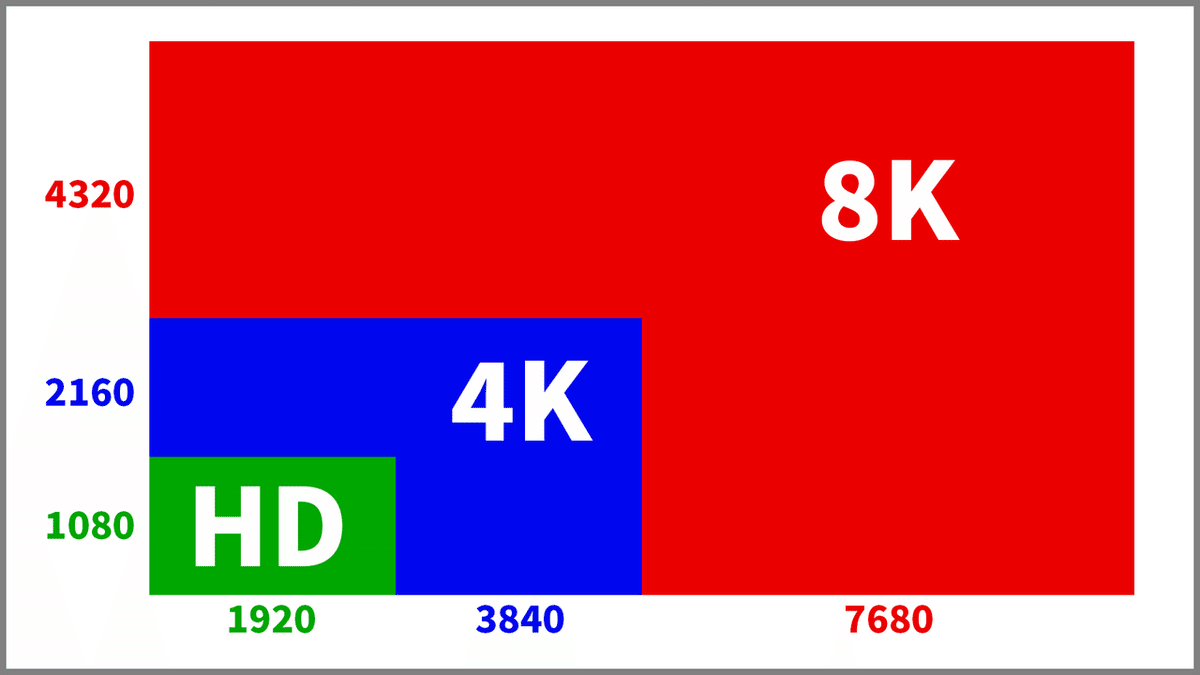
TFX-Artistのスクリーンサイズ変換
TFX-Artistには、HDサイズで作ったテロップを4K・8Kのサイズで書き出す機能があります。
メニューバー:「ファイル」→「静止画保存(解像度指定)」
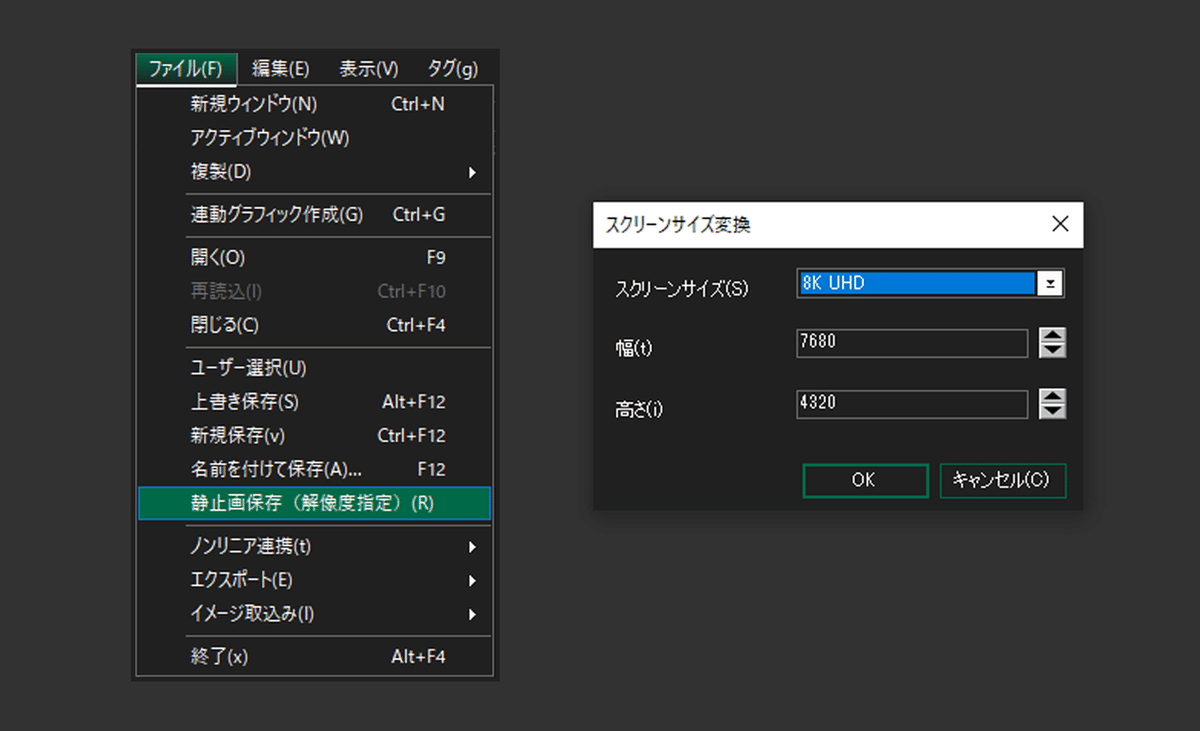
この機能を使ったことはありますか?私はいつもHDサイズで番組を作っているので、この機能を使うことはないと思っていました。しかしある時、「これは4K・8Kで書き出したらイケる!」と気づいたのです。
こんな時は4K・8Kで書き出そう!
例えば、こんなことありますよね。TFXでとりあえず4面を作りました。

「ナレーションに合わせて、一つの写真にズームしましょう!」みたいなことってありますよね。普通に考えると、「このまま寄ったら荒れちゃう。」とか「一つ一つ別々に、大きいサイズで作り直そう。」ってなると思います。
でも大丈夫。作った4面をそのまま4K・8Kで書き出してみてください!
TFXで作った4面をそのまま8KのPNGで書き出し、Premiere上で一つの写真をクロップ、位置とサイズのキーフレームを打ってズームしました。写真も文字も荒れることなく、キレイなままズームができました。
HDサイズのPNGで同じことをした場合と比べると画質がこれほど違います。HDサイズの方は明らかに、そのまま寄ってしまった感があります。

TFXは、HDサイズでテロップを作ったとしても、写真も文字も書き出す静止画のサイズに合わせて描画してくれるんですね。最初に仕込んだものがそのまま生かせるのでかなり便利です。
「TFX-Artist チャレンジ! その5」の答え
私のTwitterで出題したものです。動画をご覧ください。
TFX-Artistチャレンジ!その5
— 884 (@884tak) January 23, 2021
これはどうやるかな? #TFXartist
動きはPremiereとかでやるとして、
ベースとなるものをTFXで仕込めるかな?
これは何かに使えそうだ! pic.twitter.com/ipWMzrCU9g
TFXでこの図形をどうやって仕込んだか解説します。
①「背景色」を設定します。(画面上部の「背景色」をクリック)

②「シェーダーウィンドウ」で背景色を赤にします。

③続いて「エフェクト」に移り、「光源」を追加します。

④「光源」エフェクトの数値などは以下のように設定します。光線の数値を増やせば、より細かい放射模様になります。
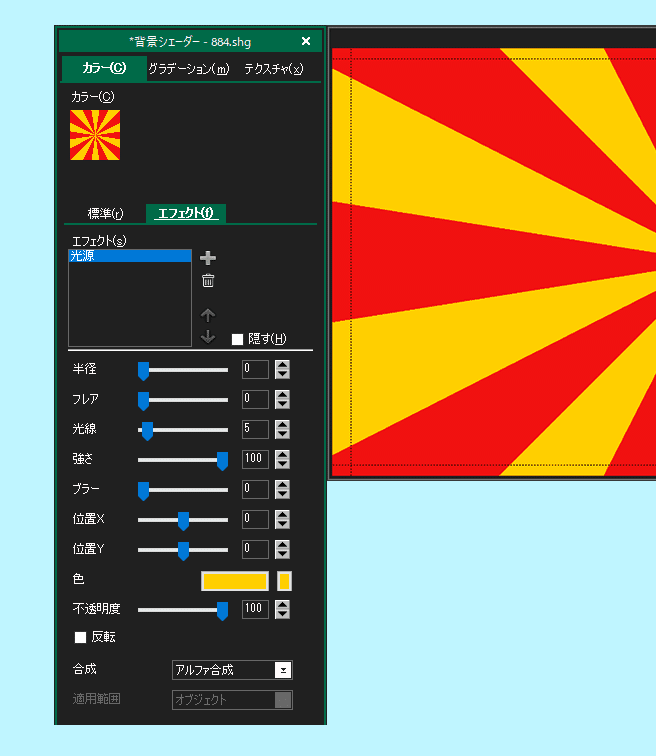
見事、画面の中心から放射状に広がる模様を作ることができました!

さて、これをPNGなどにして、Premiereなんかで回転させるのですが、、、HDサイズのままでは、中心を下げて回転させると足りない部分が出てきます。そのためサイズをかなり大きくしなくてはいけません。250%くらい大きくする必要があり、画質は劣化します。
そうです。これも8Kサイズで書き出せばOKです!

8Kで書き出せば、中心を下げるだけで、サイズを大きくする必要はありません。いろいろと融通が利きますね。
画質を比較するとこんなに違います。

* * *
ノンリニア編集が当たり前になった今、いろいろな解像度を扱えるようになったメリットがこのようなところにあります。いざという時にこの技が使えるかもしれません。是非お試しください!
Best regards,
884tak
もしもサポートいただけたら、そのお金は私の愛猫のエサ代となります。猫の笑顔が見たいです。
